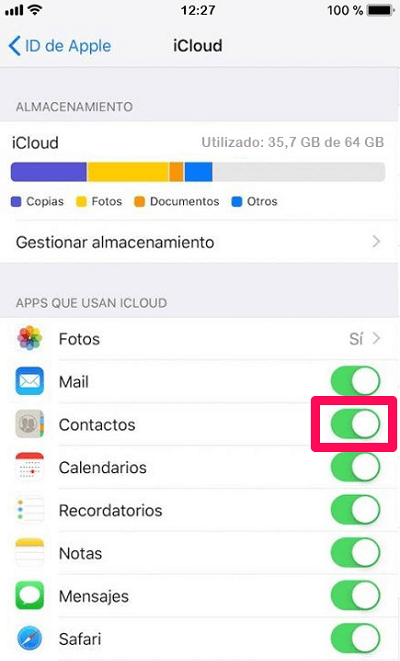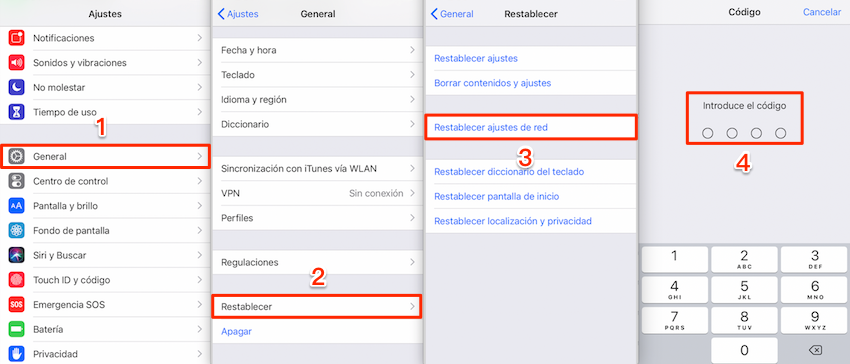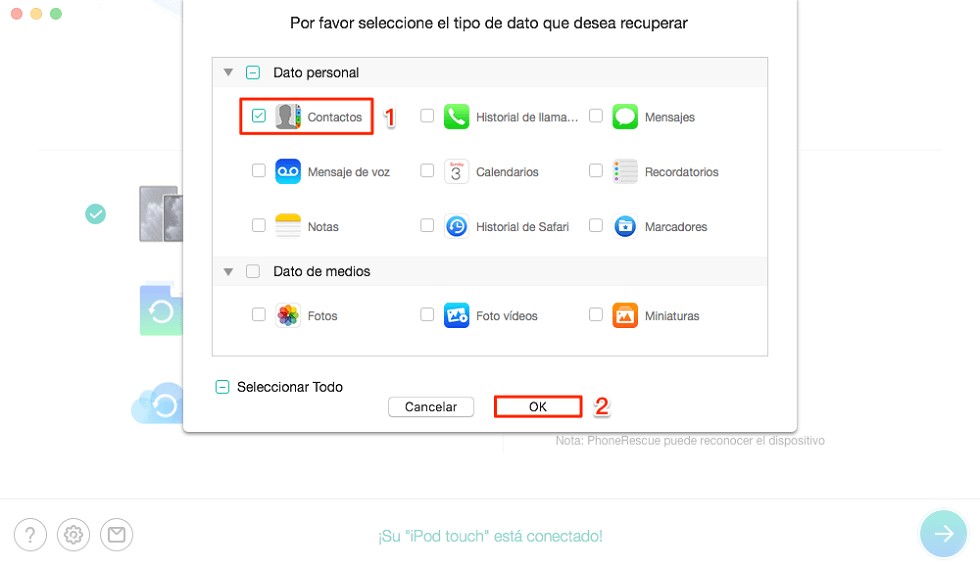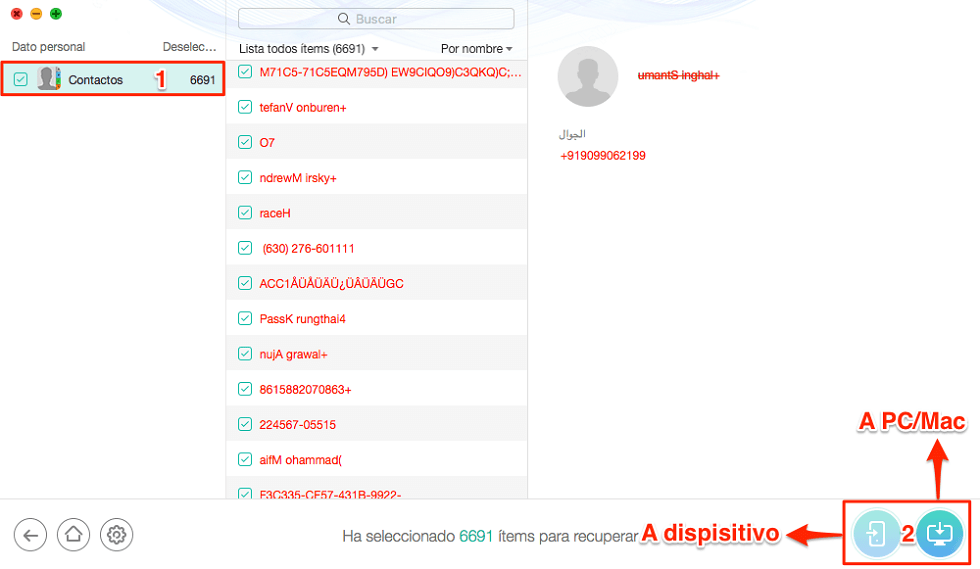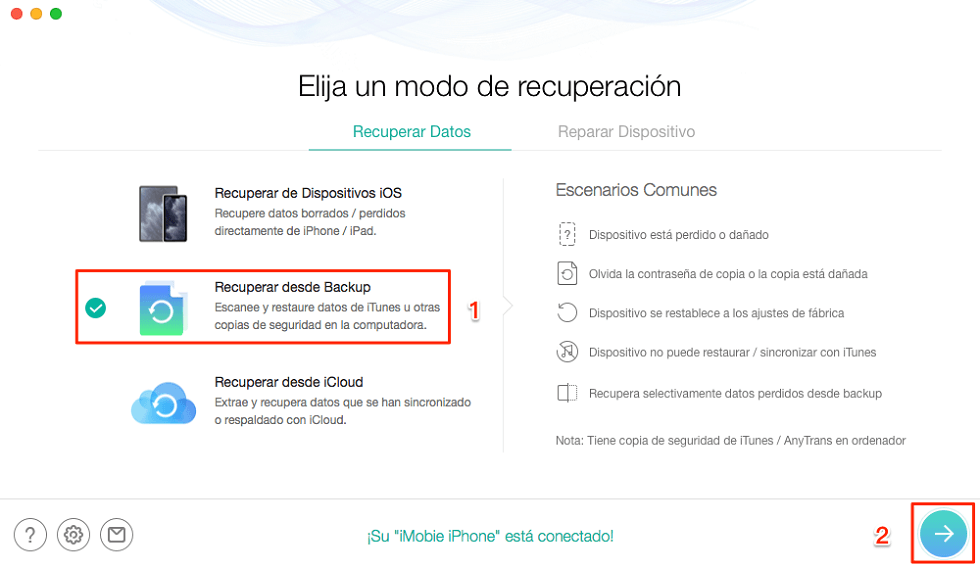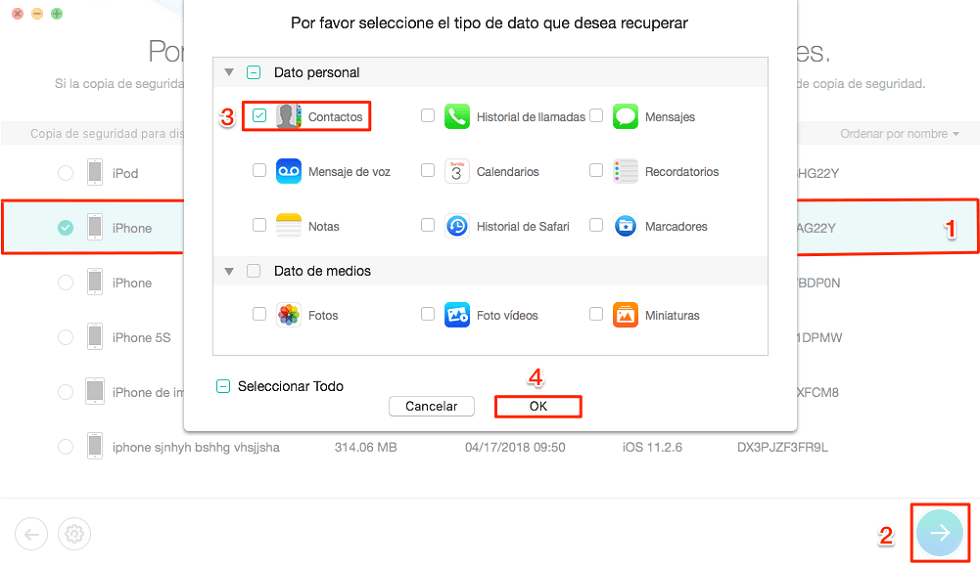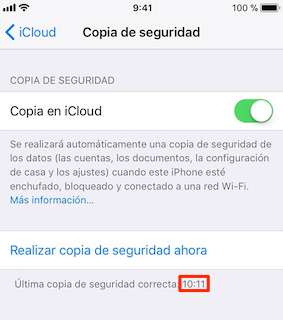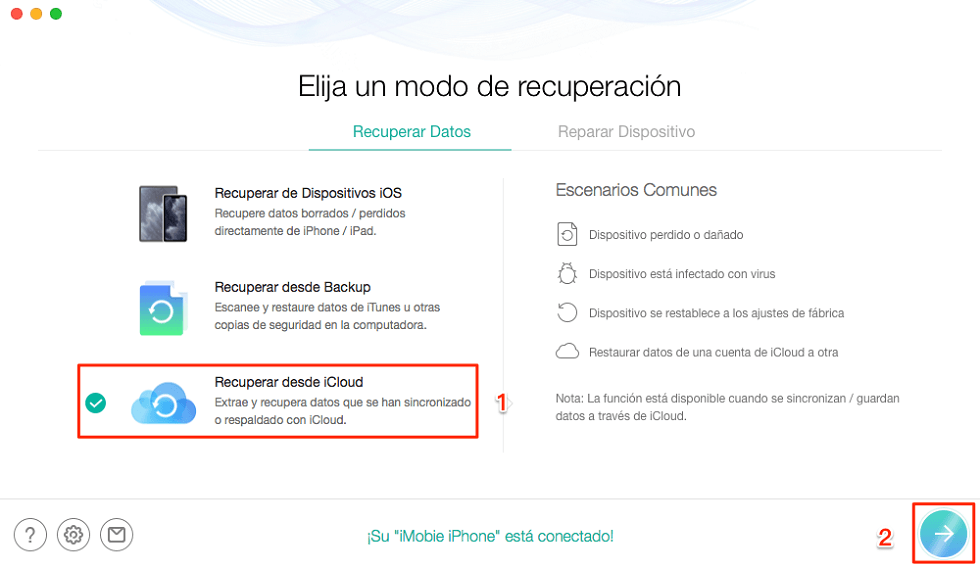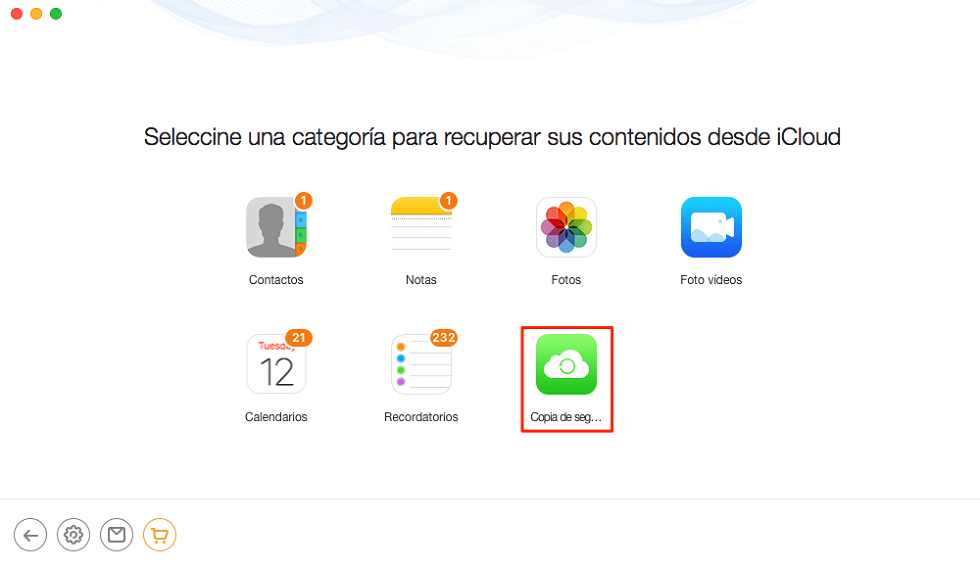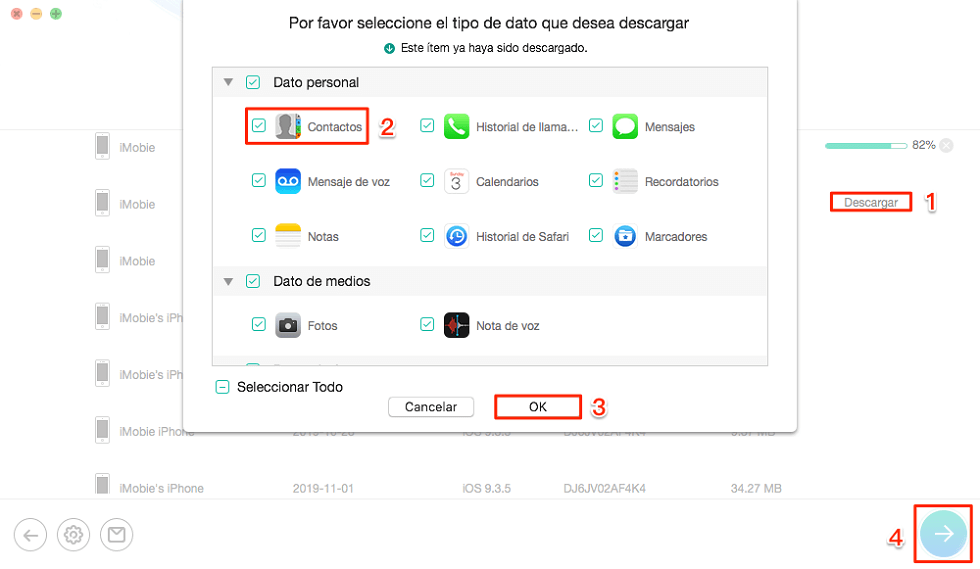Se actualizo mi iPhone y se borraron mis contactos-Guía 2024
Actualice mi iPhone y se borraron mis contactos, ¿hay formas de recuperarlas? Lee esta guía para encontrar soluciones adecuadas de recuperar contactos desaparecieron en el iPhone 15 (Pro) /14 (Pro) /13 (Pro) /12 (Pro) /11 (Pro) / XS / XR / X / 8 al actualizar iOS 17 / 16/ 15 /14 /13 / 12 / 11, etc. Los métodos de esta guía también se aplican para recuperar contactos perdidos del iPhone 15 / 14 / 13 / 12 / 11 / X / XS / 9 / 8 / 7 / 6 / 5s / 5c / 5 / 4.
Actualice mi iPhone y se me borraron los contactos, ¿por qué los desaparecieron, cómo los recupero?
En realidad, no eres el único que sufre este problema, las actualizaciones de iOS son una de las razones más comunes para la pérdida de los datos, como videos, fotos, archivos, notas y contactos de iPhone. Además, otros factores pueden causar este problema también, por ejemplo, una eliminación de errores, el jailbreak del iPhone, el daño de agua, restaurar / sincronizar con iTunes, etc.

Desaparecieron mis contactos iPhone
Sabemos que tu preocupación actual es si puedes encontrar la manera correcta de recuperar los contactos eliminados. No te preocupe, hemos enumerado 6 métodos efectivos, para que puedas leer y elegir el que más te convenga.
Parte 1. Actualización iPhone borra contactos – Recupera contactos iPhone desde dispositivo-4 maneras
En muchos casos, los contactos en el iPhone solo se pierden temporalmente. Después de cambiar algo o hacer alguna operación en el iPhone, volverán. Si bien no siempre, estos métodos funcionan. Si los siguientes métodos no funcionan para ti, pase a las otras partes para obtener más soluciones para solucionar el problema: se borraron mis contactos iPhone.
1. Activa y desactiva Contactos en iCloud
Si has habilitado iCloud para sincronizar tus contactos de iPhone, los guardará en iCloud, prueba siguientes trucos:
- Desbloquea tu iPhone, Ajustes > [ tu nombre ] > iCloud, comprueba si la cuenta en la que está iniciando sesión es correcta, y asegúrate de que has habilitado la opción “Contactos“.
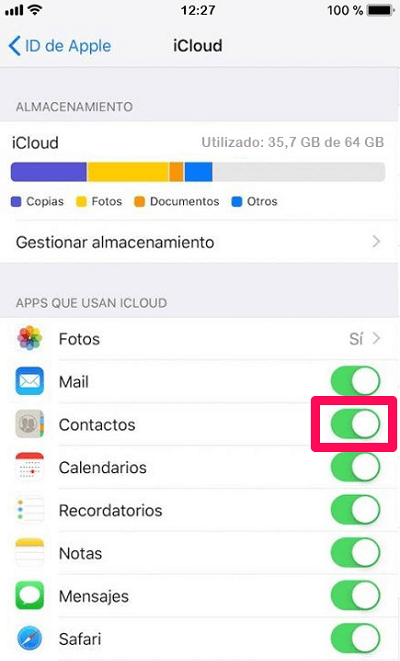
Habilita contactos en iCloud para recuperar contactos iPhone
- Desactívalo si está activado y luego actívelo nuevamente.
- Si está apagado, enciéndalo.
- Luego, iCloud te preguntará si reemplaza los contactos de tu iPhone con contenido de iCloud, selecciona Eliminar de mi iPhone. Y tus contactos volverán de nuevo.
Cuando te pide que borres contactos en iPhone, déjalo, es porque guardaste tus contactos en iCloud.
También te va a gustar: Cómo acceder y descargar contactos en iCloud >
2. Un reinicio o reinicio forzado será útil
Reiniciar iDispositivo puede funcionar para muchos problemas de iPhone iPad, y es fácil de operar. Esto es útil para que algunos usuarios recuperen los contactos perdidos de iPhone después de actualizar a iOS 17/16/15/ 14/ 13 / 12 / 11, etc.:
- Mantén presionado el botón de encendido para mostrar Deslizar para apagar > Apagar > Mantén presionado el botón de encendido para iniciar tu iPhone nuevamente.
3. Restablece ajustes de red
También puedes intentarlo con el restablecimiento de la red para solucionar el problema de los mis contactos desaparecidos del iPhone. Sigue los pasos:
- Paso 1: Ve a Ajustes > General > Restablecer > Restablecer ajustes de red.
- Paso 2: Ingresa tu contraseña cuando se te solicite.
- Paso 3: Deberías ver un mensaje de advertencia de que esta acción eliminará todos los ajustes de red. Elige Restablecer ajustes de red para continuar.
- Paso 4: Comprueba si tus contactos desaparecieron del iPhone están de vuelta.
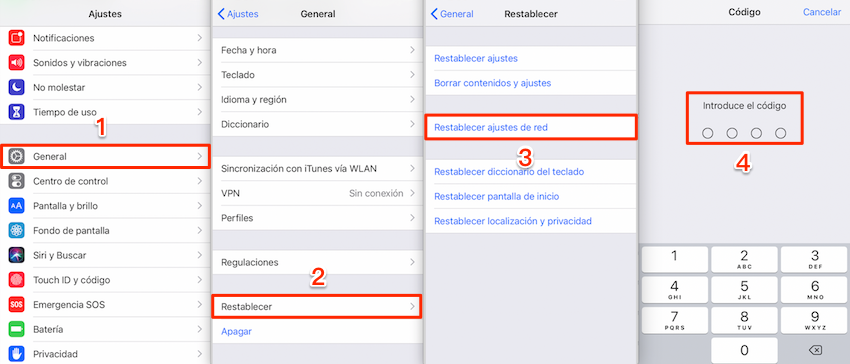
Desaparecieron mis contactos iPhone – Restablece ajustes de red
4. Recuperar contactos desde dispositivo usando programa profesional
Después de probar los métodos anteriores, tal vez tu contacto aún no regrese, entonces puedes intentar usar la herramienta profesional de recuperación de datos para recuperar los contactos borrados o perdidos desde el propio dispositivo – no hay duda de que no todos los usuarios tienen la costumbre de realizar copias de seguridad en iCloud o en iTunes.
En este caso, las herramientas profesionales pueden encontrar aquellos contactos que se han eliminado pero que no se han cubierto completamente por los datos nuevos de tu dispositivo, y restaurarlos al iPhone, por ejemplo PhoneRescue para iOS – una de las mejores herramientas:
- PhoneRescue para iOS puede escanear tu iPhone y enumerar todos los archivos eliminados o faltantes siempre que no se hayan sobrescrito.
- Te permite obtener una vista previa de estos contactos recuperables antes de regresarlos sin copia de seguridad.
- Es aún mejor si tienes la copia de seguridad de iTunes o iCloud, porque PhoneRescue te permite extraer sólo contactos, no restaurar otros archivos que no necesitas.
- Todos los contactos recuperados se pueden guardar en formato CSV, VCF vCard o Outlook.
Ahora puedes descargar PhoneRescue en tu ordenador. Esta harramienta es compatible para Windows & Mac.
Paso 1Ejecuta PhoneRescue para iOS en PC / Mac > Conecta tu iPhone a él > Elige Recuperar de Dispositivo iOS > Haz clic en la flecha derecha.

Actualización iPhone borra contactos-se borraron mis contactos iPhone – Paso 1
Paso 2En la página emergente, selecciona Contactos > Haz clic en el botón OK.
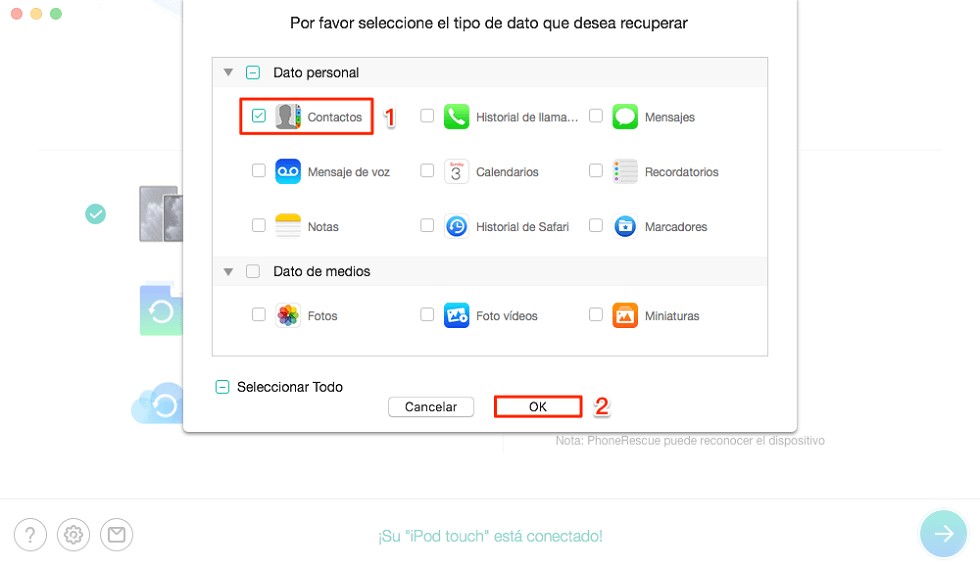
Marca Contactos para solucionar problema: se me borraron los contactos iPhone – Paso 2
Paso 3Comenzará a escanear tu iPhone > Después de escanear, se mostrarán todos los contactos. Elige el (los) plan (es) que desea recuperar > Haz clic en el botón Al dispositivo para recuperarlos en tu iPhone, o Al equipo para guardarlos en tu PC / Mac.
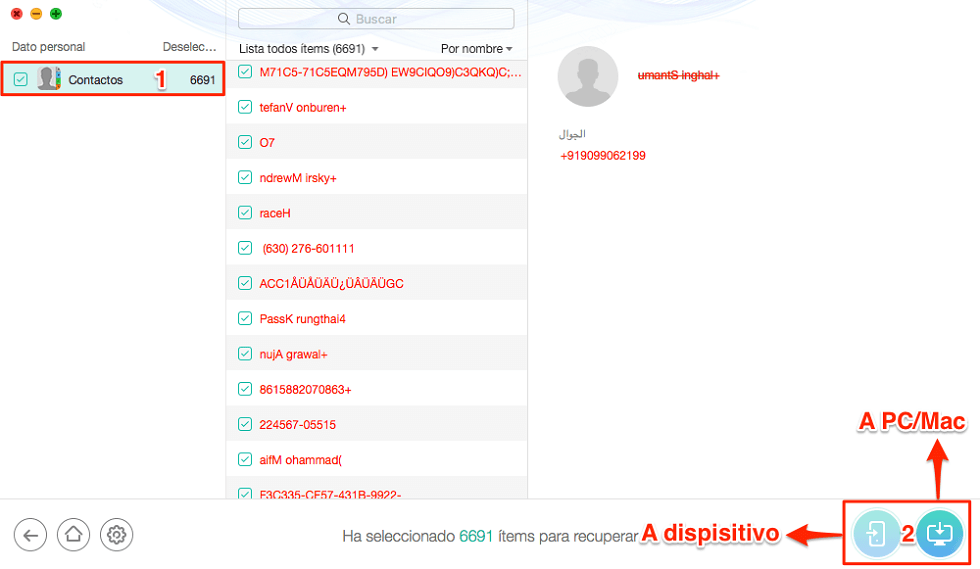
Recuperar contactos iPhone sin copia de seguridad-Paso 3
Para cualquier otro tipo de dato que haya desaparecido en iPhone, como mensajes, fotos, videos, música, mensajes de línea, notas, etc. después de la actualización de iOS, o debido a otros factores, PhoneRescue para iOS también es bueno para recuperarlos sin o con una copia de seguridad.
Parte 2. Desaparecen algunos contactos iPhone – recupera contactos borrados iPhone desde iTunes copia
Si has realizado una copia de seguridad en iTunes y los contactos que faltan están incluidos, la restauración de iTunes sería la primera opción de recuperar contactos. Pero iTunes no permite a los usuarios ver archivos de copia de seguridad, por lo que nunca sabes si la copia contiene tus contactos desaparecidos. Además, la restauración es un proceso de reemplazo de todo el dispositivo con archivos de respaldo, por lo que se borrarán todos los datos existentes en el iPhone. No lo suficientemente amigable.
Para ayudarte a encontrar los contactos que faltan, sin esos límites de iTunes, puedes intentarlo con PhoneRescue para iOS. Debido a que PhoneRescue para iOS te permite obtener una vista previa de cualquier archivo de copia de seguridad de iTunes con anticipación, puedes asegurarte fácilmente de que la copia de seguridad de iTunes contiene lo que deseas. Al mismo tiempo, también admite la recuperación selectiva. Simplemente puedes elegir los contactos que desaparecen de tu iPhone 15 (Pro) / 14 (Pro) / 13 (Pro) / 12 (Pro) / 11 (Pro) / XS / XR / X / 8 / 7 / 6s y recuperarlos directamente en tu aplicación Contactos.
Entonces, ¿por qué no descargarlo gratis ahora y luego seguirnos para recuperar los contactos de iPhone desaparecidos?
Paso 1Ejecuta PhoneRescue para iOS en tu computadora > Elige la opción Recuperar desde Backup (conecta tu iPhone si planeas recuperar directamente los contactos perdidos del iPhone en el dispositivo) > Haz clic en la flecha derecha.
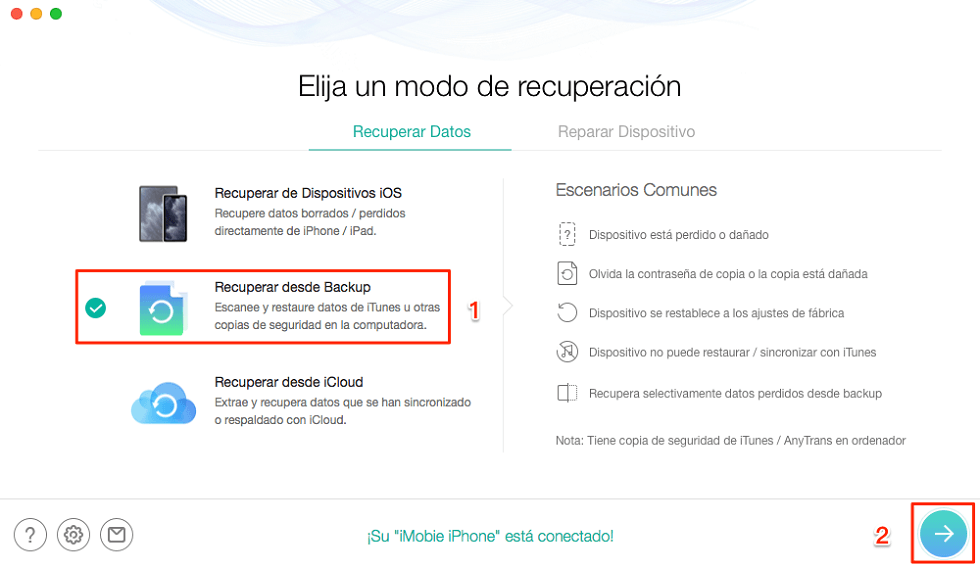
iOS 13/14/15 borra mis contactos iPhone: recupera contactos borrados desde iTunes copia – Paso 1
Paso 2Luego se mostrarán todas las copias de seguridad de iTunes. Elige el que contiene lo que necesitas > Haz clic en la flecha hacia la derecha > Aparecerá una pantalla para elegir qué tipo de datos exactos te gustaría escanear. Elige Contactos > Haz clic en el botón OK para continuar.
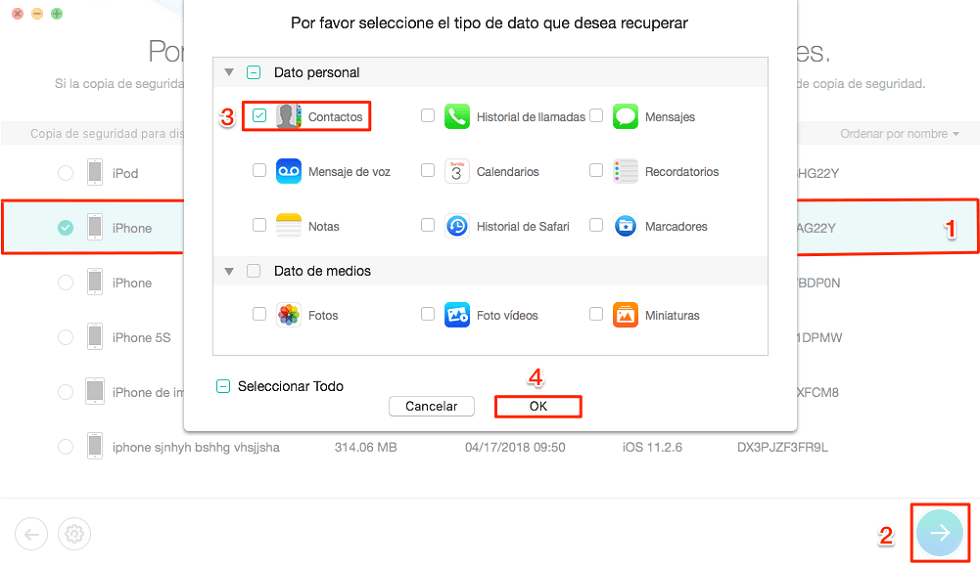
Contactos iPhone desaparecen – Elige Contactos porque he perdido contactos iPhone
Paso 3Comenzará a escanear todos los contactos en la copia de seguridad de iTunes. Después de terminar, selecciona los que deseas recuperar > Haz clic en el botón Al dispositivo para descargarlos directamente a tu dispositivo.
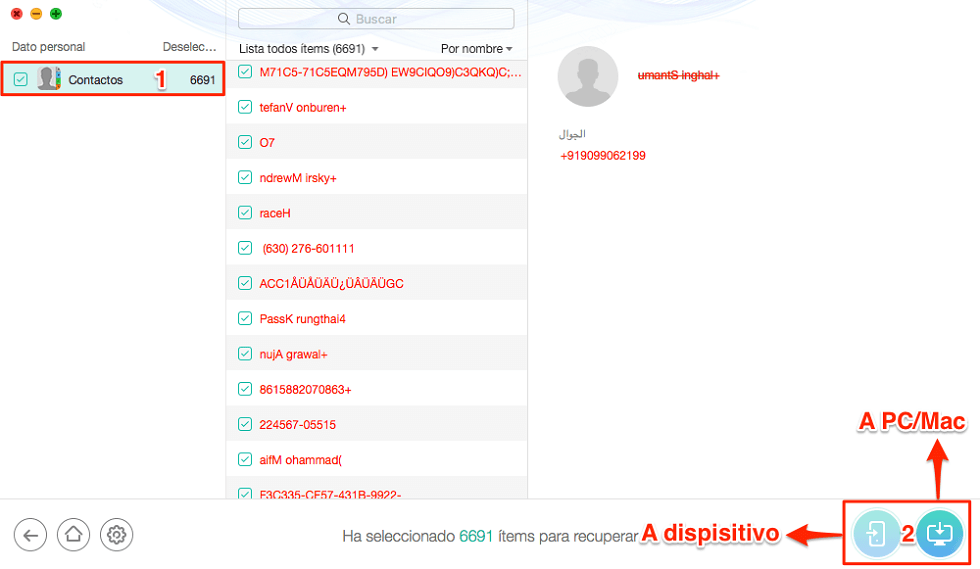
Desaparecen contactos iPhone – Recuperar contactos borrados en iPhone
Parte 3. Actualice iPhone y perdí contactos – recuperar con iCloud copia
Si no puedes encontrar los contactos de iPhone que faltan en la copia de seguridad de iTunes, o no tienes copias de seguridad de iTunes, puedes verificar cuándo se creó tu última copia de seguridad de iCloud. Para verificar la fecha de creación de la última copia de seguridad de iCloud con los pasos detallados a continuación:
- En tu iPhone, ve a Ajustes > ID de Apple > iCloud > Copia de seguridad de iCloud > Verifica la fecha de creación de la última copia de seguridad debajo de “Realizar copia de seguridad ahora“.
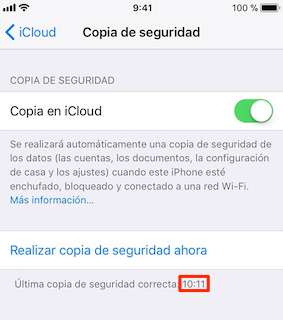
verificar la fecha de creación de la última copia de seguridad
Si tienes una copia de seguridad de iCloud disponible, y esta copia de seguridad puede contener los contactos de iPhone que desaparecen, puedes restaurarlos desde la copia de seguridad de iCloud. Pero Apple no proporciona una vista previa de respaldo de iCloud, por lo que nunca te sabes qué archivos o contactos se respaldarán en tu iPhone hasta que finalice todo el proceso. Además, la restauración de iCloud también hace que se borren todos los datos existentes en el iPhone.
Entonces, en tal situación, necesita ayuda de una tercera aplicación profesional de recuperación de datos iOS.
PhoneRescue para iOS es solo la herramienta que necesitamos. Permite a los usuarios ver todos los archivos de respaldo de iCloud antes de restaurar, para que puedas verificar si el respaldo de iCloud incluye lo que deseas. Además, después de que te ayuda a encontrar tus contactos de iPhone que faltan, puedes elegirlos selectivamente y recuperarlos directamente en tu 15 (Pro) / 14 (Pro) / iPhone 13 (Pro) / 12 (Pro) / 11 (Pro) / XS / XR / X / 8 / 7 / 6s / 5 / 4 sin borrar los datos.
Entonces, ¿por qué no descargarlo ahora, y seguirnos para recuperar los contactos de iPhone desapareció de la copia de seguridad de iCloud?
Paso 1Ejecuta PhoneRescue para iOS en tu PC / Mac > Elige Recuperar desde iCloud (Conecta tu iPhone a él si planeas recuperar contactos directamente en el dispositivo) > Haz clic en la flecha derecha para continuar.
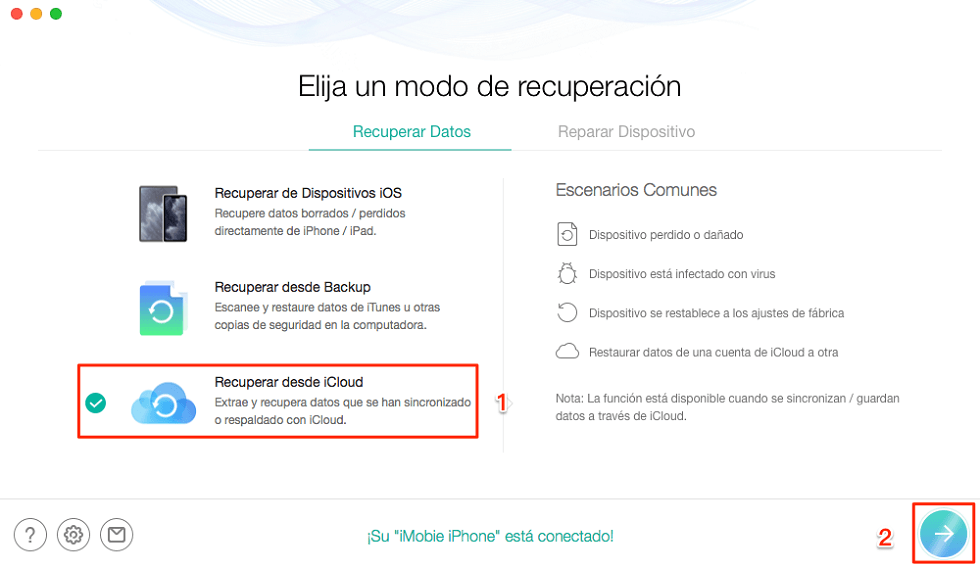
Me han desaparecido los contactos del iPhone: recupera contactos iPhone desde iCloud copia – Paso 1
Paso 2Inicia sesión en tu cuenta de iCloud > Elige la opción de copia de seguridad.
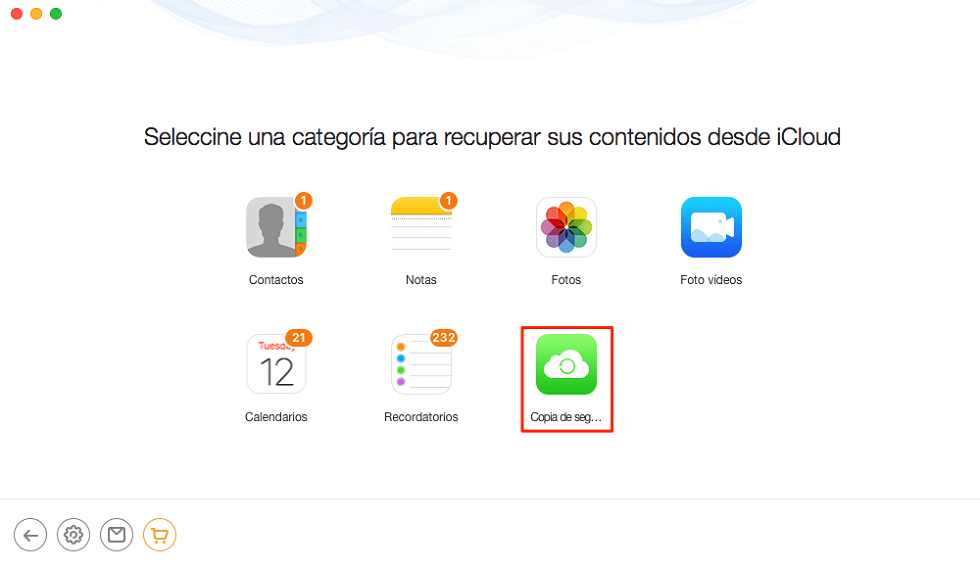
Recuperar contactos borrados en iPhone -se borraron mis contactos iPhone Paso 2
Paso 3Luego mostrará todas las copias de seguridad de iCloud. Elige el que probablemente incluya los contactos que faltan > Haza clic en Descargar > Luego aparecerá una página para elegir qué tipo de datos descargar. Así que verifica Contactos > Haz clic en el botón OK y Continuar.
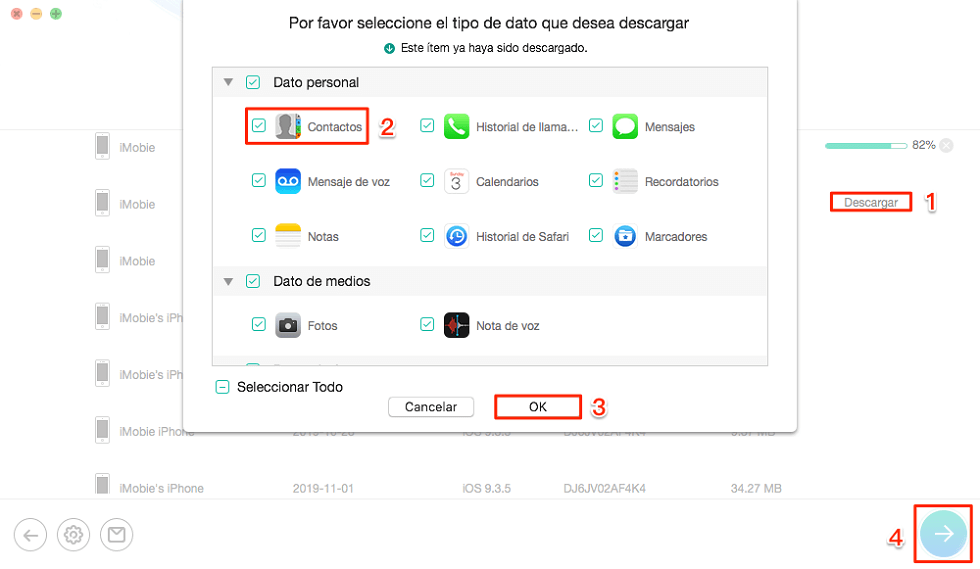
Desaparecieron mis contactos iPhone: recupera desde iCloud – Paso 3
Paso 4Después de la descarga, se mostrarán todos los contactos en la copia de seguridad de iCloud. Elige los que desaparezcan de tu iPhone > Haz clic en el botón Al dispositivo para recuperarlos en tu iPhone, o A la computadora para guardarlos en tu PC / Mac.
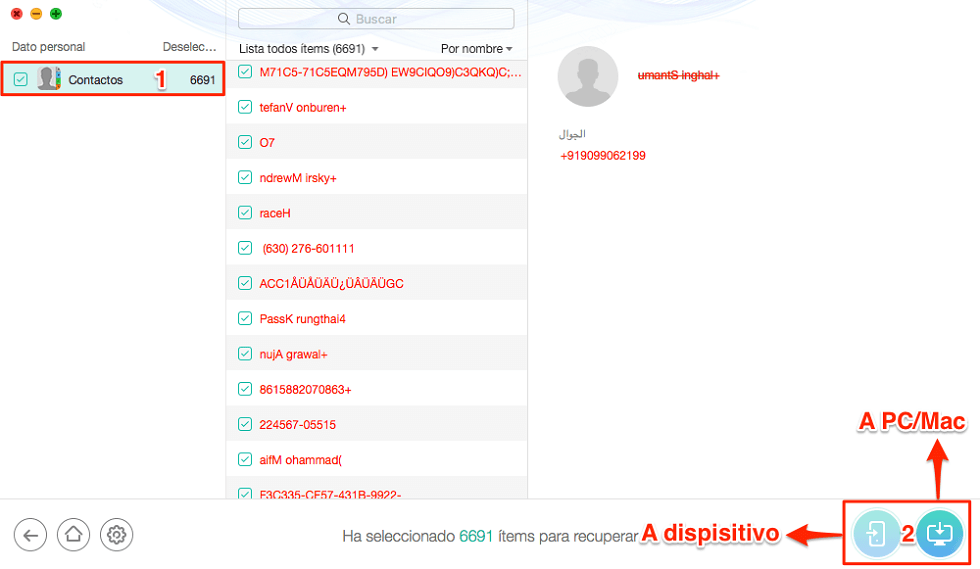
Recuperar contactos iPhone porque se borraron mis contactos iPhone- Paso 4
Conclusión
¿Sabes cómo recuperar tus contactos borrados o perdidos después de la actualización de iPhone? Por lo tanto, selecciona un método que sea adecuado para ti. Ahora estás invitado a compartir tu idea sobre cómo resolver este problema en la sección de comentarios a continuación. Y, por supuesto, también puedes publicar tus problemas en la actualización a iOS 17 / 16/ 15 / 14 / 13, etc.. Y puedes descragar PhoneRescue en tu ordenador y prueba su funcionamiento. Si esta herramienta no puede solucionar tu problema, te garantizo una devolución del dinero dentro de 60 días. Gracias por leer.
PhoneRescue para iOS – Recupera iOS datos
- Recupera 20+ tipos de datos desde iPhone / iPad sin backup.
- Previsualiza y extrae contactos en copias de iTunes / iCloud.
- Repara errores de iOS en pocos clics de forma segura.
- Funciona bien con todos los modelos de iPhone, y todos los sistemas iOS.

Rebeca Xia


Miembro de iMobie, interesa mucho por resolver los problemas relacionados con iOS & Android.
 AnyUnlock
AnyUnlockDroidKit
 PhoneRescue para iOS
PhoneRescue para iOSPhoneRescue para Android